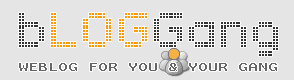|
|
|
เมื่อพูดถึงระบบนำทางบนโทรศัพท์มือถือ (ภาค2)
กลัวว่าหลายคนอาจจะงงๆ เพราะอาจจะไม่เข้าใจว่าระบบนำทางบนมือถือนั้นเป็นอย่างไร ระบบนำทางนั้น ถ้าเขียนเป็นภาษาอังกฤษก็คือ Navigator นั่นเอง ในคราวที่แล้วได้พูดถึง POI (Point Of Interest) บนระบบนำทางใน Garmin Asus A50 ไปแล้ว แต่ในระบบนำทางของ Garmin Asus A50 นั้นไม่ใช่มีแค่ POI เพียงอย่างดียว เพราะ POI นั้นเป็นแค่สถานที่ที่น่าสนใจ ที่ได้ผ่านการคัดสรรเข้ามาอยู่ในนี้ แต่หากจะไปตามสถานที่ต่างๆที่ไม่มีใน POI นั้น ก็สามารถใช้ตัวเลือกอื่นๆได้

ส่วนใหญ่ระบบนำทางบนโทรศัพท์มือถือที่มาพร้อมกับแผนที่นั้น มักจะไม่ค่อยให้ข้อมูลในการค้นหาสถานที่มาด้วยซักเท่าไร ซึ่งเราก็ต้องพิมพ์คีย์เวิดเข้าไปเพื่อทำการค้นหาเอง บางครั้งพิมพ์ผิดไป 1 คำ หรือ 1 ตัวอักษร ก็หาไม่เจอแล้ว

แต่ใน Garmin Asus A50 ที่ลองใช้งานมา แทบไม่ต้องพิมพ์ค้นหาเลยครับ เพราะ เราเข้าเมนู Browse Place เพื่อค้นหาสถานที่ ในนี้ก็จะแสดงไอคอนของแต่ละประเภทให้เราเลือกก่อน และจากนั้นก็จะลงลึกแยกประเภทย่อยๆของประเภทของสถานที่ที่เราต้องการค้นหา

ถ้าหากต้องการที่จะค้นหาให้ตรงตัวหน่อย ก็พิมพ์บางคีย์เวิดเข้าไปก็ได้ครับ เมื่อเจอสถานที่ที่ต้องการแล้ว แค่เลือกเข้าไปแล้วแตะตรงปุ่ม Go แค่นี้ ระบบนำทางก็สามารถพาคุณไปสถานที่ต้องการได้แล้วครับ
| Create Date : 06 ธันวาคม 2553 |
| |
|
| Last Update : 6 ธันวาคม 2553 16:40:57 น. |
| |
| Counter : 671 Pageviews. |
| |
 |
|
|
|
เมื่อพูดถึงระบบนำทางบนโทรศัพท์มือถือ
ใครเคยใช้งานระบบนำทางบนมือถือหรือที่เราเรียกๆกันทั่วๆไปว่า GPS กันบ้างครับ แต่จริงๆแล้วระบบนำทางกับ GPS นั้นไม่เหมือนกันครับ แต่ใช้งานร่วมกัน เพราะระบบนำทางต้องอาศัย GPS เพื่อกำหนดพิกกัดสถานที่นั้นๆ ส่วนใครที่เคยใช้จะรู้สึกว่าระบบนำทางบนโทรศัพท์มือถือใน 2-3 ปีที่แล้วการทำงานของระบบนำทางบนมือถือนั้นด้อยกว่าเครื่องช่วยนำทางอยู่ และในบางรุ่น อาจจะเทียบกันไม่ได้เลย เพราะการทำงานของระบบนำทางบนโทรศัพท์มือถือส่วนใหญ่นั้นจะต้องใช้การเชื่อมต่ออินเตอร์ นั่นก็คือการใช้งาน EDGE หรือ GPRS นั่นเอง และบางรุ่นก็ไม่มีเสียงในการช่วยนำทาง ในการบอกเลี้ยวซ้าย เลี้ยวขวาหรือตรงไป และที่แย่กว่านั้นก็คือแผนที่ประเทศไทยไม่ละเอียดเลย ทำให้ใช้งานยากมาก

แต่ ณ เวลานี้ ระบบนำทางบนโทรศัพท์มือถือได้พัฒนาไปมาก แต่ก็ยังมีข้อด้อยบางอย่างที่กล่าวไปอยู่บ้าง แต่เท่าที่ผมได้ลองใช้เจ้า Garmin Asus A50 มา ก็เปลี่ยนความคิดใหม่ เพราะรู้สึกว่าใช้งานระบบนำทางและแผนที่บน Garmin Sus A50 ง่ายและสะดวกมาก ส่วนผมเองไม่ค่อยรู้จักร้านอาหารหรือแหล่งท่องเที่ยวซักเท่าไรนัก ระบบนำทางของ Garmin Asus A50 นั้นจะมีการค้นหาอย่างหนึ่งก็คือ POI ที่ย่อมาจาก Point Of Interest ถ้าแปลตามความหมายตรงๆก็คือ จุดสนใจหรือจุดที่น่าสนใจ ถ้าจะแปลให้ตรงกับระบบนำทางหน่อยก็คือ สถานที่ที่น่าสนใจนั่นเอง

POI บน Garmin Asus A50 นั้นจะแบ่งตามประเภทต่างๆ เช่น ร้านอาหาร, ที่จอดรถ, โรงพยาบาล, ห้างสรรพสินค้า ฯลฯ ซึ่ง POI นี้ผมใช้บ่อยมากๆ เพราะอยากรู้ว่ามีร้านอาหารไหนอยู่ใกล้ๆเราบ้าง แถมยังเลือกได้ด้วยว่าจะเป็นอาหารแนวไหน แนวเอเชีย, ฟาสต์ฟู้ด, ซีฟู้ดและอื่นๆอีกมาก ถ้าเราเลือกร้านที่ถูกจได้แล้วก็เพียงแค่แตะหน้าจอแล้วเลือก Go และเลือกว่าเราจะเดินทางด้วยเท้าหรือรถยนต์ แผนที่ก็จะคำนวณเส้นทางมาให้แค่นี้เองครับ ใช้งานง่ายมากๆ แถมสะดวในเรื่องเวลาที่เราไม่รู้จะไปร้านไหนดี ก็เข้ามาดู POI แค่นี้ก็ได้ร้านที่น่าสนใจเยอะแยะมากมายแล้ว

และอีกอย่างที่ผมชอบแผนที่ของ Garmin Asus A50 ก็คือ เวลาซูมเข้าไปใกล้ๆ จะเห็นรายละเอียดอีกเยอะมาก ไม่ว่าจะเป็นร้านค้า ร้านยา หรือร้านอาหารอื่นๆ ซอย ถนน ต่างๆที่อยู่ในระแวกนั้น บอกได้ว่าละเอียดจริงๆครับ ไม่แพ้กับเครื่องช่วยนำทาง Garmin เลยทีเดยว แถม Garmin Asus A50 ยังใช้ระบบปฏิบัติการแอนดรอยด์ ที่ถือว่าเป็นระบบปฏิบัติการที่มาแรงที่สุด ณ ตอนนี้ แถมยังมีแอพพลิเคชั่นอื่นๆให้ดาวน์โหลดมาใช้งานอีกมากมาย
| Create Date : 03 ธันวาคม 2553 |
| |
|
| Last Update : 3 ธันวาคม 2553 17:19:03 น. |
| |
| Counter : 520 Pageviews. |
| |
|
|
|
|
|
|
 |
kuroroh |
|
 |
|
|
|